reklama
Plex Media Server je skvělý způsob, jak získat přístup k médiím na široké škále zařízení bez ohledu na to, kde se nacházíte. Když však na server přidáte další obsah, může být obtížné najít přesnou pořad, který chcete sledovat, nebo skladbu, kterou chcete slyšet.
Naštěstí nyní můžete ovládat Plex pomocí Amazonu Alexa, což vám umožní ovládat zařízení pomocí vašeho hlasu. Podívejme se, jak to nastavit, a také vysvětlíme některé hlasové příkazy, které můžete použít k ovládání Plexu s Alexou.
Co budete muset ovládat Plex pomocí Amazonu Alexa
První, co budete potřebovat, je zařízení, které je kompatibilní s Alexou. Inteligentní reproduktory Amazonu, včetně Echo, Echo Spot a Echo Dot, jsou zde nejpravděpodobnější možnosti, ale můžete také vytvořte si vlastní inteligentní reproduktor Alexa pomocí Raspberry Pi Vytvořte si svůj chytrý reproduktor Amazon Alexa pomocí Raspberry PiLíbí se vám chytrý reproduktor, ale nechcete platit za hardware Amazonu? Zde je návod, jak vytvořit vlastní Alexa založenou na Raspberry Pi. Přečtěte si více .
Nyní existuje také široká škála produktů třetích stran, které jsou do nich zabudovány s hlasovým ovládáním Alexa. Produkty jako Lenovo Smart Tab, Sonos One a dokonce i některá bezdrátová sluchátka jsou dodávány s funkcí Alexa a ty také umožňují ovládat váš server Plex Media pomocí hlasu.
Budete také potřebovat dovednost Plex z Amazon Skill Store. Tato dovednost je v současné době k dispozici pouze v USA, Velké Británii, Austrálii, Kanadě, Německu a Indii. K přidání a konfiguraci dovednosti Plex budete také potřebovat zařízení Android nebo iOS s nainstalovanou aplikací Alexa.
Jaké aplikace Plex dokáže Alexa ovládat?
Plex Skill oficiálně podporuje širokou škálu aplikací Plex. Tyto zahrnují:
- Amazon Fire TV
- Android (TV a mobilní zařízení)
- iOS
- PlayStation 4
- Plex Media Player
- Webová aplikace Plex
- Zařízení Roku
- Samsung Smart Hub
- Některé chytré televizory
- Windows App
- Windows Phone
- Xbox One
Aby bylo možné ovládat vaši aplikaci Plex s Alexou, musíte být přihlášeni ke svému účtu Plex. Bezplatný účet bude fungovat dobře, takže nepotřebujete předplatné Plex Pass 5 důvodů, proč nepotřebujete průchod PlexPotřebujete vlastně Plex Pass? Stojí za to Plex Pass? Zde je několik důvodů, proč předplatné nemusíte vlastně potřebovat. Přečtěte si více . Budete také potřebovat, aby aplikace Plex byla na vašem zařízení otevřená a spuštěná.
Jak nastavit Plex
Aby mohl Alexa ovládat, musí mít Alexa přístup k vašemu serveru Plex Media. Budete muset povolit vzdálený přístup pro váš server, jeden z základní nastavení Plexu 5 Nastavení Všichni uživatelé Plexu potřebují vědětPlex pracuje hned po vybalení z krabice, ale to neznamená, že by se neměly vylepšovat některé možnosti. Zde je pět nejdůležitějších nastavení, o kterých všichni uživatelé Plexu potřebují vědět. Přečtěte si více měli byste se seznámit.
Přejděte na server Plex a klikněte na ikonu Nastavení v horní části obrazovky (vypadá to jako šroubovák a klíč). Poté na postranním panelu vyberte „vzdálený přístup“ a poté „povolit vzdálený přístup“.

Ve většině případů by automatická konfigurace měla fungovat bez problémů. Pokud se to nezdaří, můžete zkusit ručně přeposlat port ve vašem routeru. Plex poskytuje podrobné pokyny, jak nastavit předávání portů stránky podpory Plex.
Pokud se obě tyto metody nezdaří, můžete stále používat Alexa k ovládání vašeho serveru Plex Media. Pokud se vám nepodaří správně nastavit vzdálený přístup, ale pak jej výslovně nezakážete, váš server může nastavit, co Plex volá „reléové“ připojení. I přes toto omezené spojení byste měli být schopni Alexa používat.
Jak nastavit Alexu
Jakmile je váš server Plex Media nastaven pro vzdálený přístup, budete muset nainstalovat dovednost Plex. Udělat to:
- Spusťte aplikaci Alexa v zařízení Android nebo iOS a klikněte na ikonu nabídky v levém horním rohu.
- Vyberte možnost „Dovednosti a hry“ a poté klikněte na ikonu lupy v pravém horním rohu. Odtud hledejte „Plex“.
- Vyberte dovednost Plex a klikněte na tlačítko „Povolit použití“. K ověření vašeho účtu Plex se budete muset přihlásit.
- Kliknutím na „Autorizovat“ propojíte svůj účet Plex se schopností Alexa.
Nyní byste měli mít přístup k dovednosti Plex pomocí hlasových příkazů prostřednictvím zařízení Alexa.
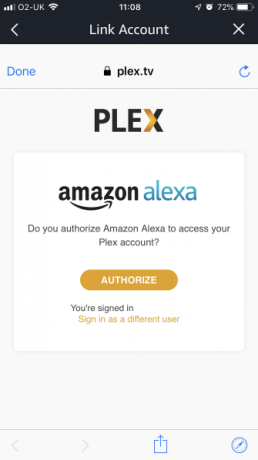
Výběr mediálního serveru, který chcete použít
Další fází je říct Plexovi, který Plex Media Server má použít. Můžete to udělat jednoduchým hlasovým příkazem - řekněte „požádejte Plexa o změnu serveru“. Poté uslyšíte seznam všech serverů, které jsou propojeny s vaším účtem Plex. Sdělte Alexě svůj výběr ze seznamu a bude nastaven jako výchozí server.
Pokud máte na Plexu nastaven pouze jeden server, dovednost jej automaticky nastaví jako výchozí. Pokud znáte přesný název serveru Plex Media Server, který chcete použít, můžete jej nastavit přímo. Například řekněte „požádejte Plexa, aby změnil můj server na studijní Mac“.
Výběr, který přehrávač Plex použít
Vaším posledním krokem je vybrat, který přehrávač Plex automaticky použít. Pokud máte Plex nainstalován na několika různých zařízeních, budete moci ovládat pouze jedno současně. Výchozí přehrávač můžete kdykoli změnit.
Chcete-li to provést, řekněte: „Alexo, požádejte Plexa, aby změnil hráče“.
Poté uslyšíte seznam všech hráčů, které máte k dispozici, a poté si můžete vybrat ten, který chcete nastavit jako výchozí. Pokud již znáte název aplikace, kterou chcete nastavit jako výchozí, můžete místo toho říct „Alexa, požádejte Plexa, aby změnil můj přehrávač na Apple TV“.
Ovládání Plex pomocí vašeho hlasu
Nyní, když jste nastavili výchozí přehrávač a výchozí server, jste připraveni použít Alexa k ovládání vašeho serveru Plex Media.
Klíčové fráze, které budete potřebovat, abyste získali dovednost Plex, abyste mohli začít poslouchat, jsou buď „Alexa, zeptejte se Plexa“ následovaný příkazem, nebo „Alexa, řekněte Plexu“ následovaný příkazem.
Poté můžete Plex ovládat několika způsoby. Můžete říct Plexu, aby přehrával konkrétní média, jako je píseň, film, televizní show, interpreta, album nebo seznam skladeb. U televizních pořadů můžete hrát celou konkrétní pořad, hrát určitou sezónu nebo si vybrat samostatnou epizodu. Nicméně, budete muset dávat pozor, když pojmenování mediálních souborů Plex Optimální způsob pojmenování mediálních souborů na Plexu Přečtěte si více být schopen to udělat.
Zde je několik příkladů příkazů Alexa Plex, které byste mohli vyzkoušet sami:
- Řekněte Plexovi, aby „Hrál duchové“
- Řekněte Plexovi: „Chtěl bych sledovat třetího muže“
- Řekněte Plexovi „Chci poslouchat hudbu od Super Furry Animals“
- Řekněte Plexovi, aby zahájil show Friday Night Lights
- Řekněte Plexovi, aby „dal sezónu 2 z Rentaghostu“
- Řekněte Plexovi, aby "Přehrál epizodu" Jeden ozbrojený muž "Twin Peaks"
Pomocí příkazu „ask Plex“ můžete také najít doporučení pro přehrávání médií. Mezi příklady patří:
- Zeptejte se Plexa „Co mohu dál sledovat?“
- Zeptejte se Plexa „Co je na palubě?“
- Zeptejte se Plexu „Co je nového?“
- Požádejte Plexa, aby mi „doporučil něco“
- Požádejte Plexa, aby mi dal něco k poslechu.
Jakmile začnete přehrávat některá média, můžete také snadno ovládat přehrávání. Začněte „Alexou, řekněte Plexovi“ a následujte jej příkazem přehrávání médií, jako je Přehrát, Pozastavit, Zastavit nebo Náhodně.
Existují omezení pro ovládání Plexu s Alexou?
Jedním z hlavních omezení hlasového ovládání Alexa pro Plex je to, že vaše aplikace Plex musí být otevřená a spuštěná, než budete moci ovládat svůj obsah. V závislosti na tom, jaké zařízení používáte, můžete použít Alexa k otevření aplikace Plex pro vás.
Aktuálně není Chromecast podporován, protože Google API s Alexou nehraje pěkně (v současnosti). Neexistují ani způsoby, jak se v aplikaci pohybovat ručně pomocí hlasových příkazů, pokud například chcete procházet média.
Stojí za to nastavit Alexa Voice Control pro Plex?
Pokud máte zařízení Amazon Alexa, pak nastavení hlasového ovládání pro váš server Plex Media Server rozhodně stojí za to. Proces nastavení je poměrně jednoduchý a jakmile je hotovo, neměli byste potřebovat žádnou další konfiguraci.
Pokud máte na serveru velkou knihovnu obsahu, může být hlasové ovládání obrovským šetřičem času. Pomocí Alexy můžete hrát epizodu své oblíbené show, aniž byste museli procházet nabídkami a procházet svá média, abyste ji našli. Je také skvělé být schopen pozastavit svá média v okamžiku, aniž byste museli sáhnout po dálkovém ovladači.
Pokud hodně používáte Plex, měli byste zjistit, že používání hlasového ovládání se brzy stane druhou přirozeností. Můžete však také něco vyzkoušet nejlepší pluginy Plex pro výkonné uživatele 10 nejlepších Plex pluginů pro výkonné uživatelePro použití Plexu nepotřebujete doplňky. Energetičtí uživatelé však mohou chtít získat více z toho a tyto pluginy Plex pomohou. Přečtěte si více .
Ben je britský technický spisovatel s vášní pro gadgety, hry a celkovou geekiness. Když není zaneprázdněn psaním nebo hraním s technikou, studuje MSc v oblasti výpočetní techniky a IT.